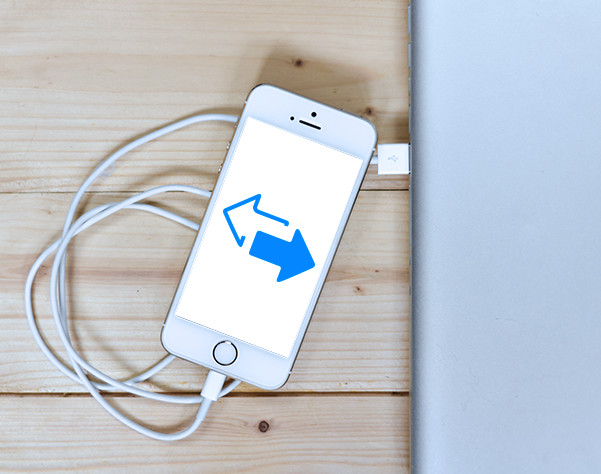In prova EaseUS MobiMover, la suite Windows per spostare in tutta facilità i dati presenti su dispositivi iOS, verso altri dispositivi iOS, o verso/da il proprio PC. Con l’uscita dei nuovi iPhone si tratta di una via diretta per trasferire tutti i propri dati dai vecchi dispositivi della Mela a quelli nuovi. Ecco come funziona.
Compatibilità
Anzitutto è doveroso chiarire quali sono le compatibilità del software. EaseUS MobiMover 2.0 richiede Windows 10, 8.1, 8 o 7. Non è, purtroppo, compatibile con Mac. Lato iOS, invece, sono supportati quasi tutti gli iPhone, compresi i nuovi iPhone 8 e iPhone X. Di seguito la lista completa: iPhone 4s, 5, 5s, 6, 6s, 6 Plus, 6s Plus, 7, 7 Plus, 8, 8 Plus e iPhone X. Sul versante tablet, invece, sono supportati iPad mini 2, 3, 4, iPad Air, iPad Air 2 e iPad Pro. Inoltre, prima di poter funzionare correttamente, EaseUS MobiMover ha necessità che sul Pc in uso sia installato anche iTunes di Apple.
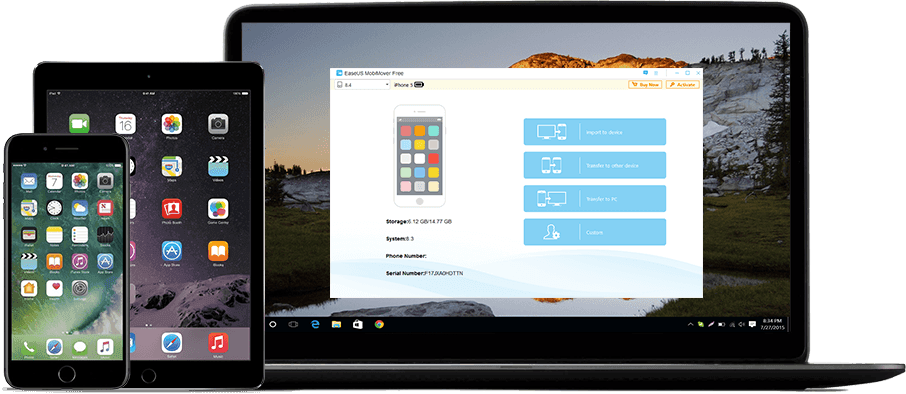
Utilizzo
Il pregio principale di questo EaseUS MobiMover 2.0 è la semplicità d’uso. Al primo avvio l’utente si troverà di fronte ad una schermata colorata, ma abbastanza minimale e moderna da richiamare i canoni grafici imposti dall’era moderna. Dopo aver collegato il proprio dispositivo e averlo autorizzato con un semplice tap a schermo, la suite riconoscerà il device inserito restituendo a schermo alcuni dati, come storage interno, versione iOS installata, numero di telefono e codice seriale.
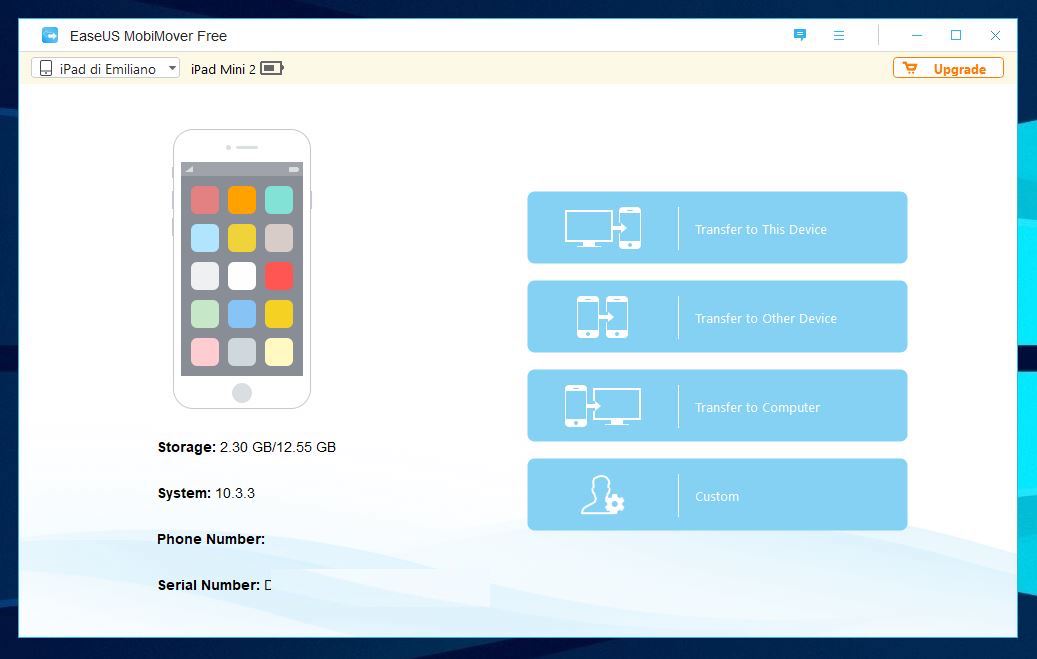
File da PC a iOS
La prima opzione selezionabile consente di trasferire dati consente file, o addirittura intere cartelle da PC e dispositivo iOS. E’ possibile selezionare singoli file o intere cartelle. Si tratta di un’opzione interessante e particolarmente utile per chi vuole gestire facilmente immagini, video o musica, trasferendoli dal PC senza necessità di dover ricorrere ad una sincronizzazione, spesso macchinosa con iTunes. Il processo è estremamente semplice, rapido e preciso.
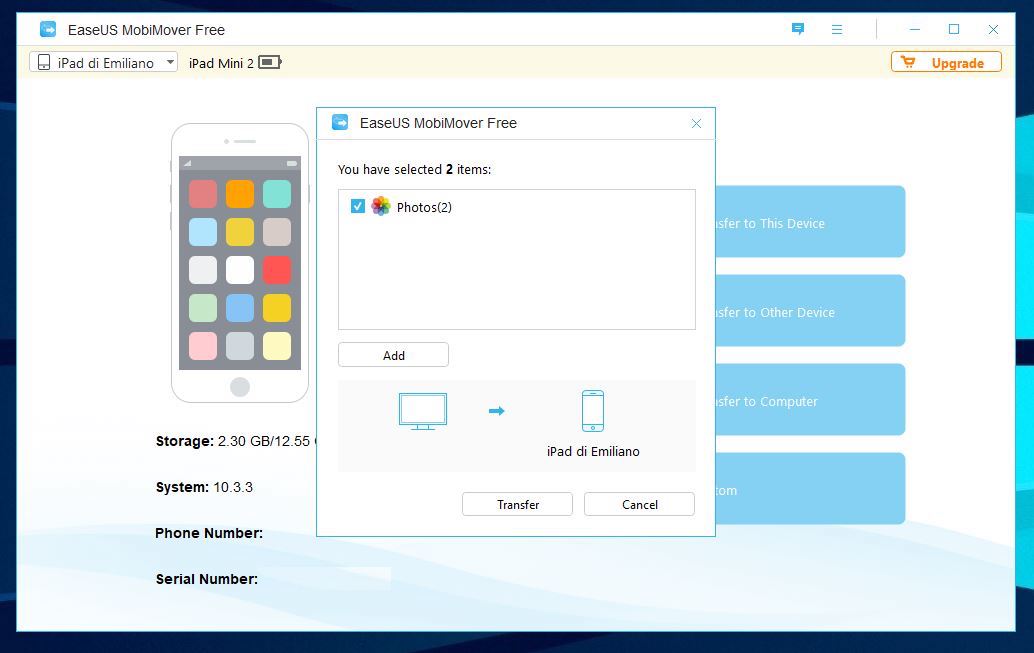
Dopo aver selezionato i file e le cartelle da trasferire al proprio dispositivo iOS, sarà sufficiente cliccare sul tasto Transfer per iniziare il trasferimento.
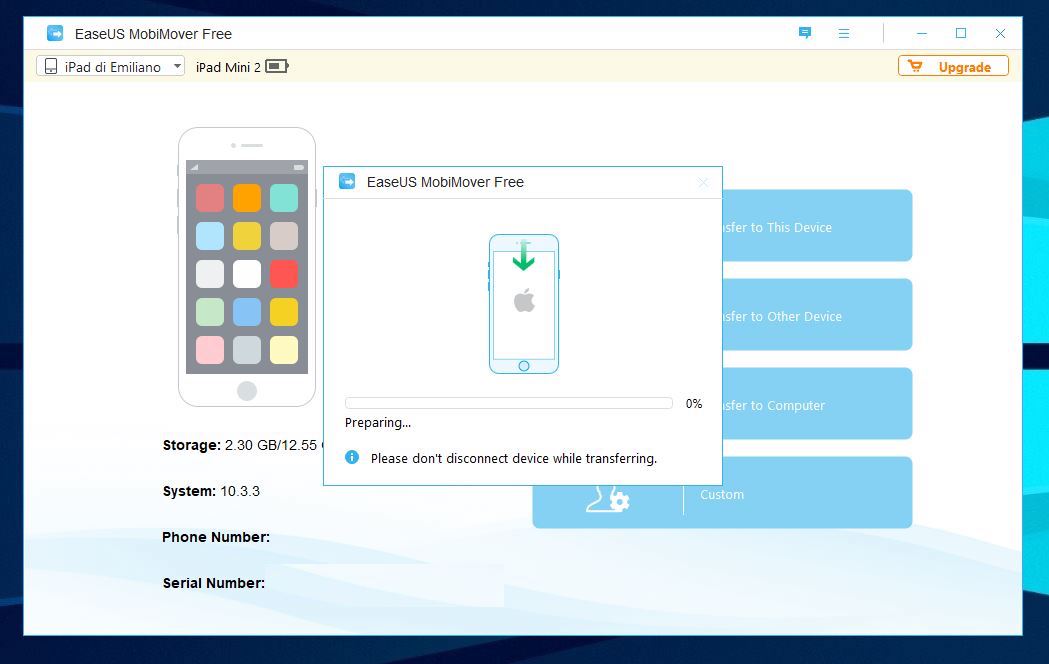
File da iOS a PC
Naturalmente, tra le funzioni principali, vi è quella inversa, che permette di trasferire file da dispositivo iOS a PC. Probabilmente è il cuore dell’intera suite, perché effettivamente, tramite pochissimi click, consente di ottenere sul proprio PC un backup completo dei dati contenuti sul proprio dispositivo mobile. E’ possibile, tramite questa funzione, copiare su PC i contatti, i messaggi, le note, il calendario, i libri, la cronologia e i preferiti Safari, le foto, il Photo Stream, i video, la musica, le suonerie, e i memo vocali.
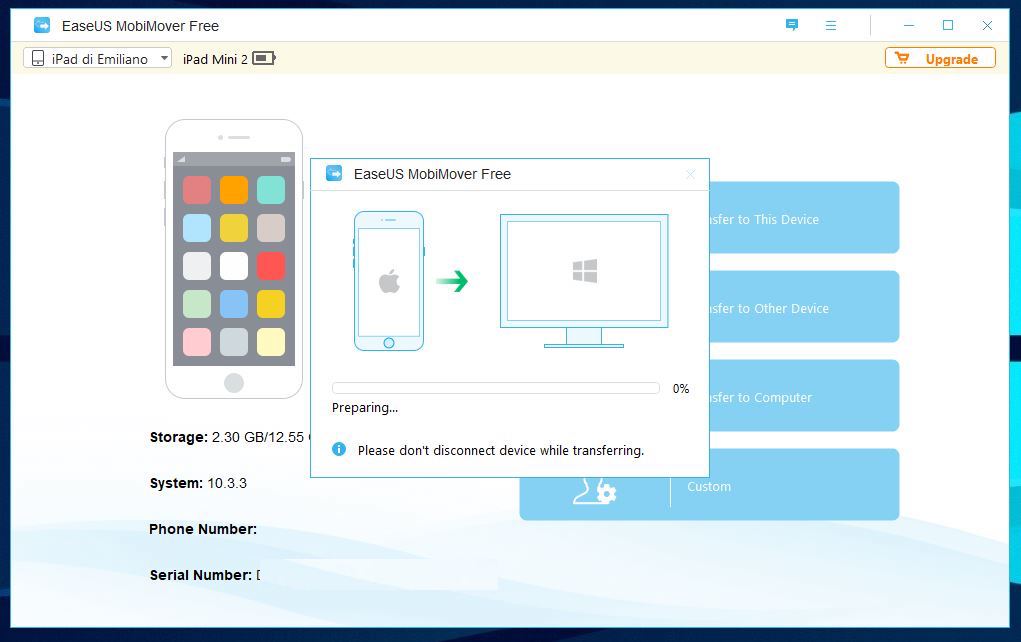
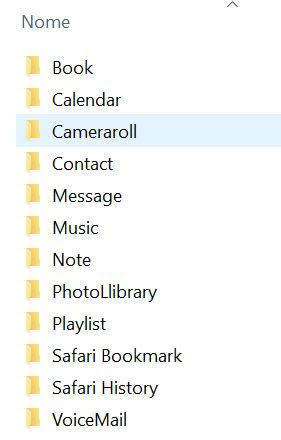
Peraltro, tra le note positive dell’app, l’ordine automatico con cui trasferisce tutti i vai file sulla memoria del PC. E’ sufficiente selezionare la cartella di destinazione per ottenere tutti i file in ordine all’interno delle rispettive cartelle. La suite distribuisce i vari dati all’interno della cartella libri, foto, musica, messaggi, e così via. Per il corretto funzionamento di questa funzionalità di trasferimento, per alcuni file come ad esempio calendario, contatti, note e cronologia Safari, sarà necessario spegnere momentaneamente iCloud. In caso contrario, saranno trasferiti solo gli altri file che non richiedono tale adempimento. Anche in questo caso, comunque, la velocità di trasferimento è veloce, anche se ovviamente il tempo di completamente dell’operazione varia a seconda della quantità di file memorizzati all’interno del dispositivo.
File da iOS a iOS
In modo simile a quanto avviene con il trasferimento da iOS a PC, è possibile anche trasferire file tra dispositivi iOS, direttamente, e senza passare per iTunes. Si tratta di una via semplice, che in questo periodo potrebbe risultare particolarmente utile per il cambio iPhone, considerando che la nuova line up appena presentata spingerà gli utenti ad aggiornare i propri device. In questo caso servirà collegare ambo i dispositivi, scegliere quello di partenza e di destinazione, selezionare i file tra trasferire, e cliccare sul pulsante Transfer.
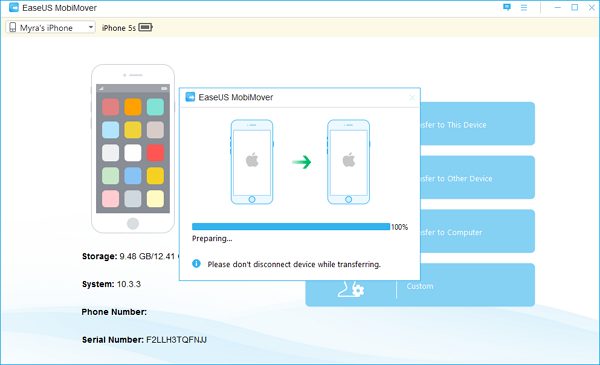 Modalità Personalizzata
Modalità Personalizzata
Se tutte le superiori operazioni hanno il pregio di essere “one click”, quindi totalmente automatizzate, con l’ultima modalità disponibile, quella personalizzata, sarà possibile scegliere in modo selettivo i file da trasferire da iOS e PC. In questo caso EaseUS MobiMover funge un p0′ da Gestione Risorse, presentando in una colonna di sinistra tutti i file selezionabili da iOS: si potrà scegliere cos’ in modo selettivo quelli da trasferire, e quello da non trasferire.
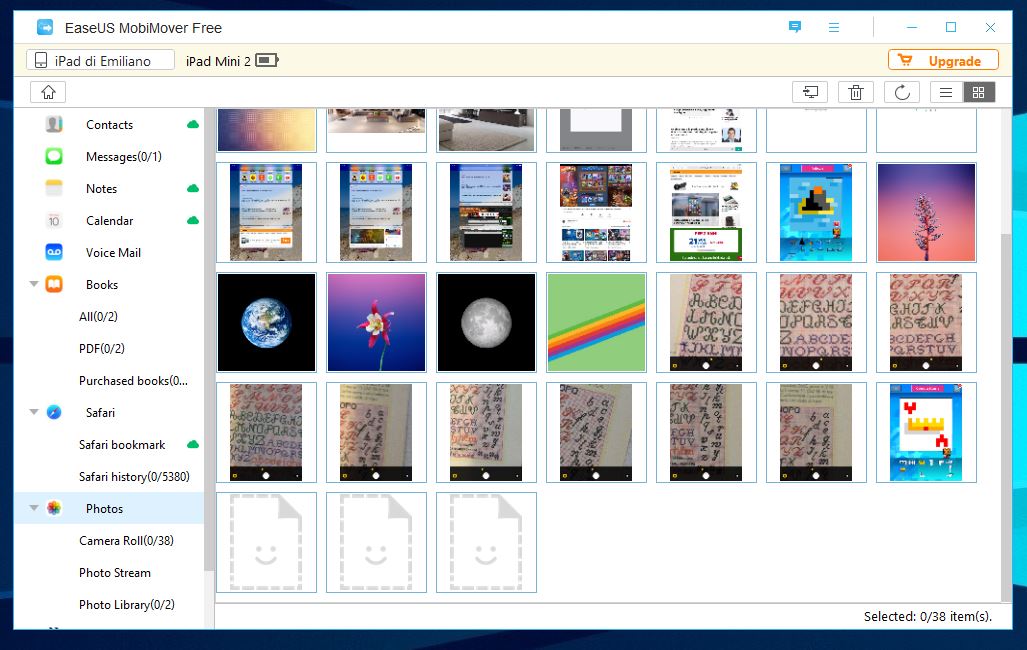
Conclusioni
EaseUS MobiMover 2.0 è una suite completa che aiuta l’utente nella gestione dei file iOS, spesso resa complessa da iTunes. Peraltro, il software in versione dimostrativa non ha alcuna limitazione, e consente quindi di testare tutte le funzionalità della versione completa, prima di procedere all’acquisto. Insomma, la migliore soluzione è sempre quella che prevede una prova completa prima di spendere qualsiasi cifra, e EaseUS MobiMover lo consente. Si scarica a questo indirizzo.